Acceder a MyService360 por primera vez
摘要: MyService360 le permite administrar los servicios disponibles para sus productos de hardware y software.
本文适用于
本文不适用于
本文并非针对某种特定的产品。
本文并非包含所有产品版本。
说明
A fin de acceder a MyService360, debe tener una cuenta en línea que utilice un dominio de correo electrónico empresarial que haya sido validado para su empresa. Esto permite que MyService360 presente toda la información de soporte, las opciones y las funciones pertinentes a su empresa u organización. Las cuentas de correo electrónico que no son específicas de cuentas empresariales, como Gmail o Hotmail, no se pueden utilizar para el acceso completo a nivel empresarial.
2. En la sección Create an account, ingrese los detalles necesarios y, luego, haga clic en Create Account.
 Nota: Ingrese una dirección de correo electrónico empresarial válida, por ejemplo, nombreusuario@sudominiodeempresa.com.
3. Se envía un correo electrónico automatizado con un código de validación numérico único a la dirección de correo electrónico registrada.
Nota: Ingrese una dirección de correo electrónico empresarial válida, por ejemplo, nombreusuario@sudominiodeempresa.com.
3. Se envía un correo electrónico automatizado con un código de validación numérico único a la dirección de correo electrónico registrada.
4. Escriba el código de validación en el campo Enter Validation Code y haga clic en Validate Account.
5. Seleccione la opción I'm an employee of an organization that has purchased Dell enterprise products en la página Additional Access Rights Required y haga clic en Submit. Si es un empleado de una empresa asociada de Dell o desea convertirse en partner, elija esa opción y siga las referencias proporcionadas.
6. Complete la información de registro de la cuenta empresarial.

Figura 2: Registro de cuenta empresarial
7. Para la mayoría de las cuentas, la configuración de la cuenta se completará de forma automática.
Figura 3: Cuenta empresarial creada
Figura 4: Seleccione su organización

Figura 5: Enviar la información de su organización

Figura 6: Pestaña de resumen: vista inicial
Para obtener más información sobre los grupos personalizados, consulte Crear y administrar grupos personalizados
Crear cuenta empresarial
1. Vaya a Create an account para crear una cuenta empresarial.2. En la sección Create an account, ingrese los detalles necesarios y, luego, haga clic en Create Account.
 Nota: Ingrese una dirección de correo electrónico empresarial válida, por ejemplo, nombreusuario@sudominiodeempresa.com.
Nota: Ingrese una dirección de correo electrónico empresarial válida, por ejemplo, nombreusuario@sudominiodeempresa.com.
4. Escriba el código de validación en el campo Enter Validation Code y haga clic en Validate Account.
5. Seleccione la opción I'm an employee of an organization that has purchased Dell enterprise products en la página Additional Access Rights Required y haga clic en Submit. Si es un empleado de una empresa asociada de Dell o desea convertirse en partner, elija esa opción y siga las referencias proporcionadas.
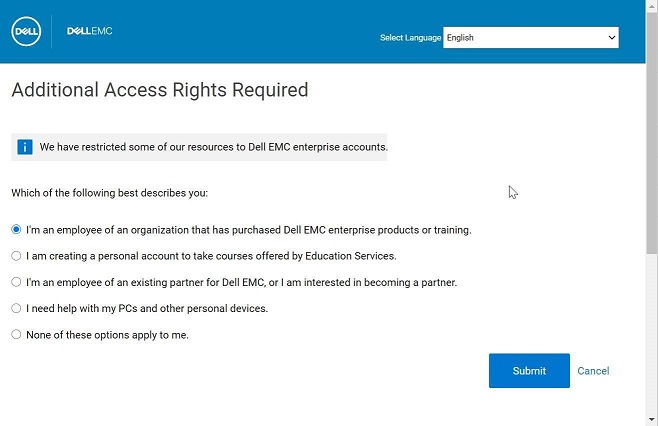
6. Complete la información de registro de la cuenta empresarial.

Figura 2: Registro de cuenta empresarial
7. Para la mayoría de las cuentas, la configuración de la cuenta se completará de forma automática.
- Si solo existe un perfil de empresa con el nombre de dominio en su dirección de correo electrónico, se creará la cuenta empresarial. Solo después de que se complete una confirmación por correo electrónico para la configuración, podrá iniciar sesión en MyService360.

Figura 3: Cuenta empresarial creada
- Para algunas empresas y entidades gubernamentales, verá una lista de organizaciones que podrá elegir: seleccione la entrada que coincida con su unidad de negocio.

Figura 4: Seleccione su organización
- Si su organización recién está comenzando a hacer negocios con Dell, se le pedirá que proporcione algunos detalles sobre su organización.

Figura 5: Enviar la información de su organización
- Esta información se utilizará para configurar el perfil de su organización. Esto solo debe tardar uno o dos días, después de lo cual tendrá acceso a todas las características de soporte en línea de su empresa, incluido MyService360.
Acceder a MyService360 por primera vez
El administrador de su empresa determina la información que ve en MyService360 acerca de los sitios y productos Dell de su cuenta. Puede cambiar los datos de la vista a un grupo personalizado. Puede crear un grupo personalizado para productos individuales, una familia de productos seleccionada o una combinación de familias de sitios y productos.
Figura 6: Pestaña de resumen: vista inicial
Para obtener más información sobre los grupos personalizados, consulte Crear y administrar grupos personalizados
文章属性
文章编号: 000102898
文章类型: How To
上次修改时间: 26 6月 2024
版本: 8
从其他戴尔用户那里查找问题的答案
支持服务
检查您的设备是否在支持服务涵盖的范围内。